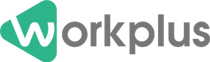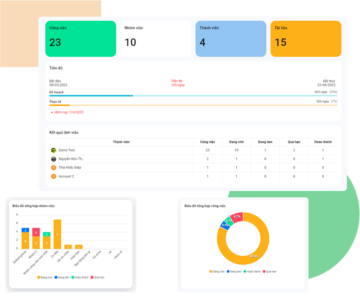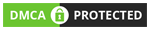Phần mềm quản trị doanh nghiệp, quản lý công việc Workplus Platform được trang bị nhiều chức năng ưu việt giúp người dùng quản lý công việc, quản lý các dự án một cách hiệu quả. Trong đó đặc biệt có tính năng tùy biến bảng dữ liệu theo nhu cầu của người dùng. Hãy cùng Chúng tôi tìm hiểu kỹ về tính năng này nhé.
Trường dữ liệu là gì?
Để hiểu rõ hơn về khả năng tùy biến bảng dữ liệu người dùng trên phần mềm, chúng ta hãy đi tìm hiểu về khái niệm trường dữ liệu là gì?
Nếu bạn đã từng sử dụng các phần mềm quen thuộc khối văn phòng như: Excel, Google Sheet… thì Trường chính là một Cột dữ liệu trong một bảng.
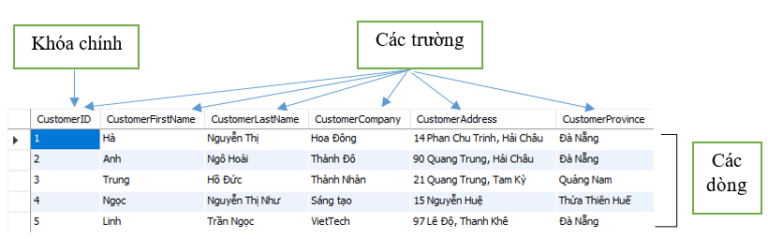
Thông thường một trường dữ liệu sẽ có các dòng dữ liệu có tính chất giống nhau. Ví dụ bạn có một BẢNG DANH SÁCH KHÁCH HÀNG, trong đó có một cột là Giới tính. Vậy trong danh sách khách hàng đó trường dữ liệu giới tính sẽ cho phép bạn nhập các dữ liệu có cùng tính chất liên quan đến giới tính của khách hàng như: Nam/Nữ
Bạn đang quan tâm đến Phần mềm quản lý công việc Workplus Platform. Click vào ảnh để yêu cầu hỗ trợ và được tư vấn miễn phí, Demo trải nghiệm các tính năng chuyên biệt của phần mềm.
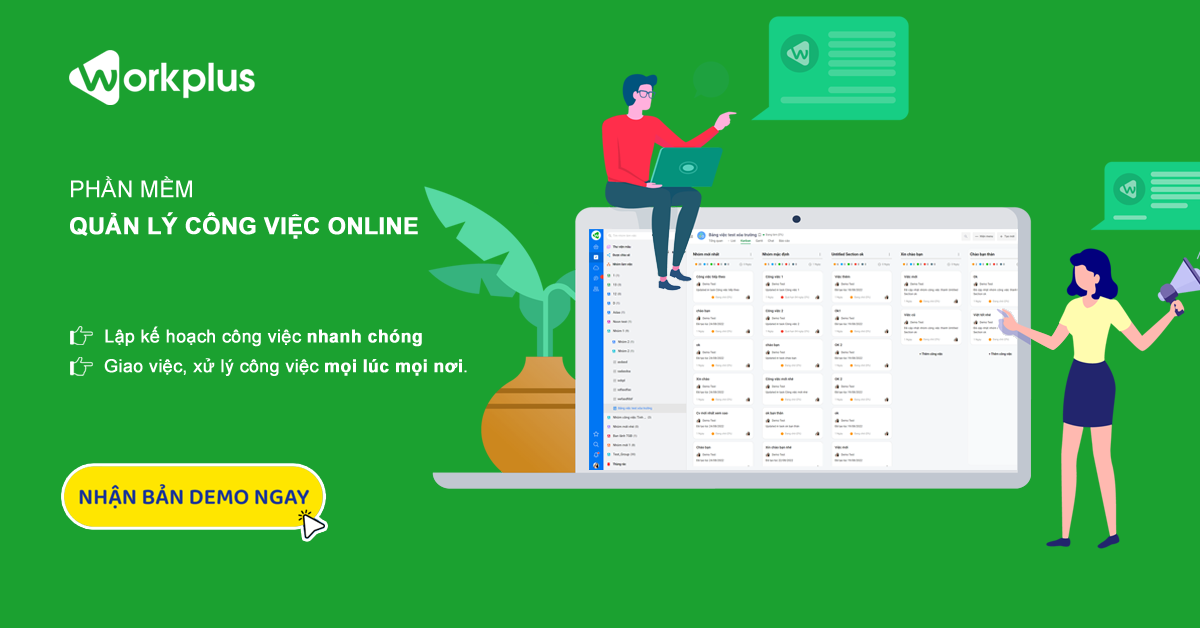
Bảng dữ liệu trong phần mềm Workplus
Workplus được trang bị các sơ đồ quản lý khác nhau, bao gồm:
- List: Bảng dữ liệu được hiện thị dưới dạng danh sách
- Kanban: Bảng dữ liệu được hiện thị dưới dạng thẻ
- Gantt: Bảng dữ liệu được hiện thị dưới dạng sơ đồ Gantt
- Chat: Bảng dữ liệu được hiện thị dưới dạng Platform Thảo luận
Trong đó với view List, phần mềm cho phép người dùng có thể xây dựng bảng dữ liệu theo ý muốn phù hợp với nhu cầu quản lý của mình.
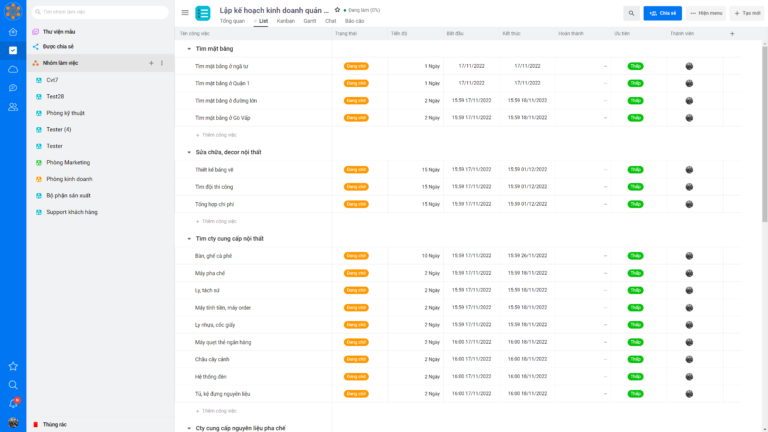
View List bao gồm các Cột (trường) và các dòng dữ liệu. Trong đó mỗi cột sẽ chứa đựng một trường dữ liệu do bạn định nghĩa. Bạn có thể tạo mới bất kỳ trường dữ liệu nào phù hợp với mục đích sử dụng quản lý của mình.
Sau đây chúng ta tiếp tục tìm hiểu cách thêm mới trường dữ liệu trong phần mềm Workplus
Xem thêm: Phần mềm quản lý công việc Workplus
Cách thêm trường dữ liệu mới trong phần mềm Workplus
Tạo mới một trường dữ liệu
Để tạo mới một trường dữ liệu trên phần mềm quản lý công việc Workplus, bạn làm như sau:
Bước 1: Mở một bảng dữ liệu / Truy cập vào view List
Bước 2: Cuối bảng dữ liệu, click vào Button + để thêm một trường dữ liệu mới
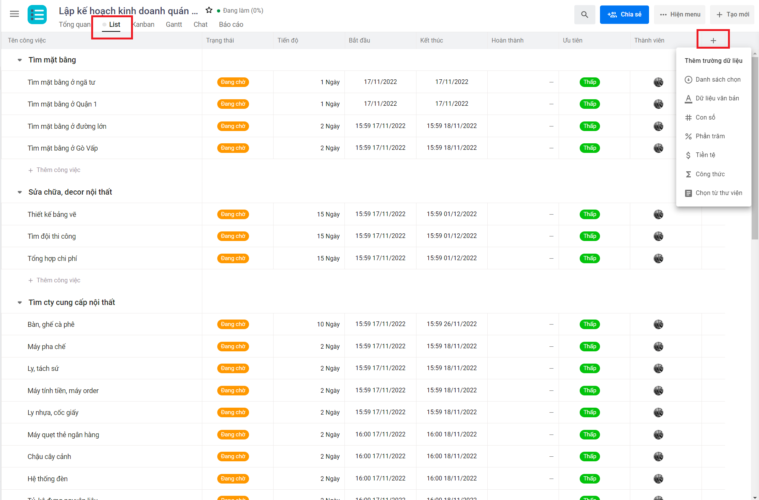
Bước 3: Trên hộp thoại Thêm trường dữ liệu, bạn tiến hành khai báo các thông tin:
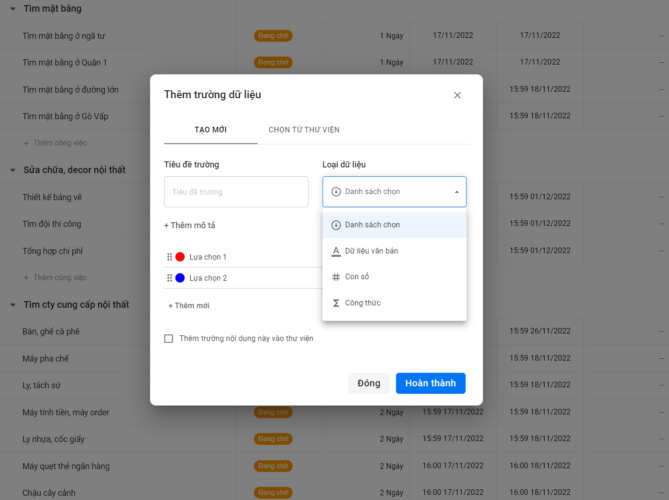
- Tên trường: Tên trường bạn nên đặt ngắn gọn nhưng phù hợp với nội dung dữ liệu
- Loại dữ liệu: Phần mềm cho phép bạn chọn một loại dữ liệu (Danh sách chọn, dữ liệu văn bản, con số, công thức…)
- Thêm mô tả: Có thể thêm mô tả cho trường dữ liệu (không bắt buộc)
- Thiết lập nội dung chi tiết cho trường dữ liệu: Tùy vào từng loại dữ liệu thì phần thiết lập nội dung này khác nhau.
- Thêm vào thư viện: Nếu bạn muốn dùng lại trường dữ liệu này cho những lần sau thì hãy thêm nó vào thư viện chung để tái sử dụng.
Bước 4: Click button Hoàn thành để tạo trường dữ liệu mới
Cách quản lý các cột dữ liệu
Sau khi tạo mới các trường dữ liệu trong bảng đáp ứng nhu cầu quản lý. Bạn có thể kiểm soát các trường dữ liệu này một cách dễ dàng như: Sắp xếp vị trí hiển thị, bật/tắt hiện thị trường, xóa trường…
Để quản lý trường dữ liệu, trên thanh menu_top bạn click button Hiện menu… / chọn Quản lý bảng dữ liệu:
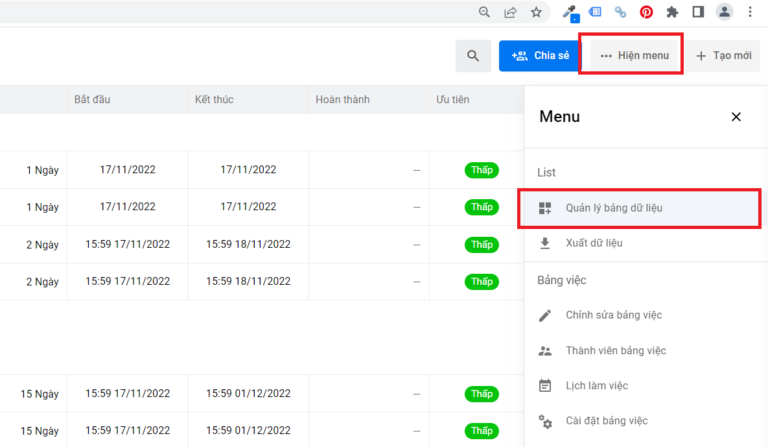
Tiếp theo menu danh sách trường dữ liệu xuất hiện. Tại đây bạn hoàn toàn có thể:
- Sắp xếp thứ tự các trường dữ liệu bằng cách nhấp giữ chuột và trường và kéo thả đến vị trí mong muốn
- Chỉnh sửa trường dữ liệu
- Ẩn/hiện trường dữ liệu ra ngoài bảng
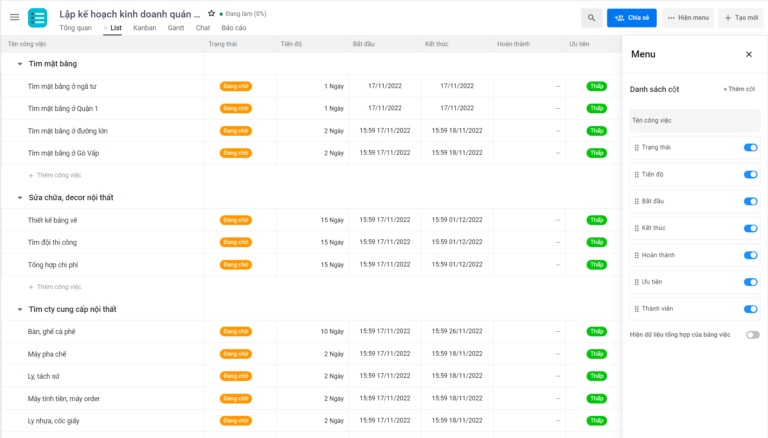
Tổng kết
Như vậy trên đây Chúng tôi đã giới thiệu tính năng tạo mới trường trong bảng dữ liệu của phần mềm quản lý Workplus Platform.
Với tính năng có thể tạo thêm các cột dữ liệu mới theo ý muốn phù hợp với nhiều mục đích của người dùng, Workplus thể hiện được tính tùy biến mạnh mẽ.
Đây là một trong những điểm mạnh và được rất nhiều khách hàng đáng giá cao về mức độ linh hoạt của phần mềm.
Trong tương lai Chúng tôi luôn nghiên cứu, tối ưu và bổ sung thêm các Loại dữ liệu để người dùng có thể sử dụng tối đa khả năng tùy biến, thiết lập bảng dữ liệu phù hợp với mục đích quản lý của mình
Workplus không hạn chế số trường dữ liệu trong một bảng. Người dùng có thể tạo nhiều trường dữ liệu khác nhau để quản lý thông tin chi tiết hơn
Những thành viên nào được tham gia Bảng việc và được phân quyền mới có thể tạo mới trường dữ liệu.